Shadow of the Tomb Raider - двенадцатое дополнение к серии Tomb Raider - франшизе приключенческой игры, созданной Eidos Montreal. Игра была очень хорошо встречена как критиками, так и фанатами. Shadow of the Tomb Raider показал амбициозный поворот главного героя, персонажа Лары.
Он был официально выпущен для Windows и игровых консолей в 2018 году, а затем появился в Linux и macOS в 2019 году, и все благодаря Feral Interactive. Пользователи Linux, которые одновременно были фанатами Tomb Raider, были в восторге от игры на своей любимой операционной системе, что подводит нас к цели этой статьи. Мы покажем вам, как установить Shadow of the Tomb Raider в Linux, и дадим вам всю необходимую информацию.
Shadow of the Tomb Raider - Definitive Edition для Linux
Прежде чем мы перейдем к процессу установки этой игры, мы хотели бы дать вам больше информации о Definitive Edition Shadow of the Tomb Raider, доступном для Linux. В дополнение к базовой игре, порт Linux приносит с собой весь загружаемый контент, дополнения и обновления. Да, я имею в виду все это. Вот список того, что вы получите в Definitive Edition:
- Путь домой
- Столп
- Принц выживания
- Большой кайман
- Кошмар
- Сердце Змея
- Кузница
Определенно, действительно! Мастера портирования из Feral Interactive позаботились о том, чтобы игровой процесс на Linux был таким же хорошим, как и на Windows. Порт Linux использует API Vulkan, и впечатляет, как они полностью перенесли опыт на нашу родную операционную систему. Короче говоря, Feral Interactive объединила все скины, навыки и семь Гробниц испытаний (загружаемый контент) в Definitive Edition. Теперь, без лишних слов, давайте разберемся, как вы можете установить Shadow of the Tomb Raider - Definitive Edition на вашу установку Linux.
Установка Shadow of the Tomb Raider
Shadow of the Tomb Raider доступен для платной загрузки в Steam и Feral Store, оба. Я полагаю, что у большинства из вас уже установлен Steam, но мы быстро рассмотрим, как вы можете его получить, если вы этого не сделаете.
Steam доступен для загрузки в Центре магазина Ubuntu; однако мы покажем вам, как вы можете получить его через терминал.
Процесс довольно прост: все, что вам нужно сделать, это выполнить следующую команду, и все будет в порядке:
$ sudo apt install steamОднако, если вы получили сообщение об ошибке «Steam не имеет кандидата на установку», вам сначала нужно будет включить мультиархив i386, обновить систему и добавить соответствующий репозиторий, а затем снова попробовать выполнить вышеупомянутую команду.
$ sudo dpkg --add-architecture i386 $ sudo apt-add-repository multiverse $ sudo apt update $ sudo apt upgradeПосле завершения загрузки следующим шагом будет открытие меню «Действия» и поиск Steam.

Запускаем и ждем пока загрузится обновление.
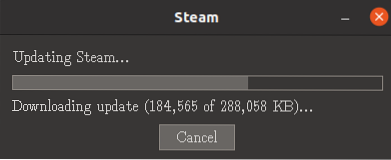
Когда загрузка будет завершена и Steam будет готов к использованию, используйте эту ссылку, чтобы получить Shadow of the Tomb Raider: Definitive Edition в Steam. Вы можете купить комплект со скидкой за 39 долларов. Или перейдите по этой ссылке, если вы предпочитаете получить его в магазине Feral.
С этого момента вам просто нужно следовать инструкциям руководства по установке и дождаться завершения установки.
Системные Требования
Честно говоря, системные требования Shadow of the Tomb Raider довольно скромные. Вот минимальные технические характеристики ПК, необходимые для запуска этой игры:
- Операционные системы: 64-битная Ubuntu 18.04
- баран: 8 ГБ
- Процессор: Intel Core i3 - 4130 3.4 ГГц
- Жесткий диск: 40 ГБ
- Графика: AMD GCN 3 или выше (2 ГБ), Nvidia GTX 680 (2 ГБ), AMD R9 285 (2 ГБ) или лучше
И наоборот, ниже приведены рекомендуемые характеристики ПК.
- Операционные системы: 64-битная Ubuntu 18.04
- баран: 16 ГИГАБАЙТ
- Процессор: 3.Intel Core i7 с тактовой частотой 4 ГГц - 4770
- Жесткий диск: 40 ГБ
- Графика: AMD Radeon RX 480 (8 ГБ), Nvidia GTX 1080 (8 ГБ)
Еще несколько вещей, о которых стоит упомянуть:
- Эта игра требует Vulkan
- Графические процессоры Nvidia должны иметь версию драйвера 418.56 или выше
- Для графических процессоров AMD требуется Mesa19.0.1 или выше
- Видеокарты Intel не поддерживаются
Итак, это должно дать вам полное представление о том, какое оборудование для ПК требуется для запуска Shadow of the Tomb Raider в Linux.
Часто задаваемые вопросы
Прежде чем закончить это руководство, вот несколько часто задаваемых вопросов о Shadow of the Tomb Raider. Взгляните на них, чтобы быть лучше оснащенными, наслаждаясь впечатлениями.
Можно ли играть в Shadow of the Tomb Raider с геймпадом?
Да, в Shadow of the Tomb Raider можно играть с геймпадом. Он поддерживает геймпады, использующие SDL2.0 API.
Поддерживает ли Shadow of the Tomb Raider достижения Steam?
Да, достижения Steam поддерживаются Shadow of the Tomb Raider. Вы можете войти в Steam, чтобы увидеть свои достижения, как и другие игроки, использующие Steam.
Как исправить проблемы с производительностью при игре в Shadow of the Tomb Raider в режиме энергосбережения?
При игре в игры рекомендуется установить регулятор частоты процессора на высокую производительность. Компания Feral Interactive разработала для этого инструмент под названием Gamemode.
Как свернуть Shadow of the Tomb Raider и переключиться на рабочий стол?
Вы можете свернуть игру, одновременно нажав супер-клавишу и H.
Будет ли Shadow of the Tomb Raider работать в моем дистрибутиве Linux?
Игра протестирована на бесперебойную работу на Ubuntu 18.04. Shadow of the Tomb Raider также должен работать с другими последними версиями Ubuntu или дистрибутивами Linux. Однако, поскольку для этих операционных систем тестирование не проводилось, могут возникнуть проблемы с производительностью или другие проблемы с игровым процессом.
Это должно дать вам хорошее представление об общих вопросах и проблемах, с которыми сталкиваются игроки Shadow of the Tomb Raider, и, что более важно, о том, как вы можете их исправить. Если вы хотите узнать больше часто задаваемых вопросов, посетите страницу поддержки Feral Interactive.
Заключение
В этой статье мы подробно рассмотрели игру Shadow of the Tomb Raider. Мы также узнали, как установить его в вашем дистрибутиве Linux, системные требования и часто задаваемые вопросы. Сделав это, вы должны быть готовы в полной мере насладиться и погрузиться в похвальный игровой процесс, который может предложить Shadow of the Tomb Raider.
 Phenquestions
Phenquestions


